Fotor给图片添加文字的方法
- 时间:2020-11-04 09:49
- 来源:下载吧
- 编辑:longnian
Fotor是一款相当专业的图片处理软件,该软件界面美观大方,给用户提供了强大的图像修片、拼图、设计工具,同时内置了海量素材,可以帮助用户轻松快捷的处理图片,功能十分强大。相信大家在生活中都看到过带有文字的图片,给图片添加上文字,能够对图片的内容进行解释说明,可以加深我们对图片内容的理解。这款功能如此齐全的软件,当然也能够帮助我们给图片添加文字。鉴于有的小伙伴不知道怎么对其操作,那么接下来小编就给大家详细介绍一下Fotor给图片添加文字的具体操作方法,有需要的朋友可以看一看。
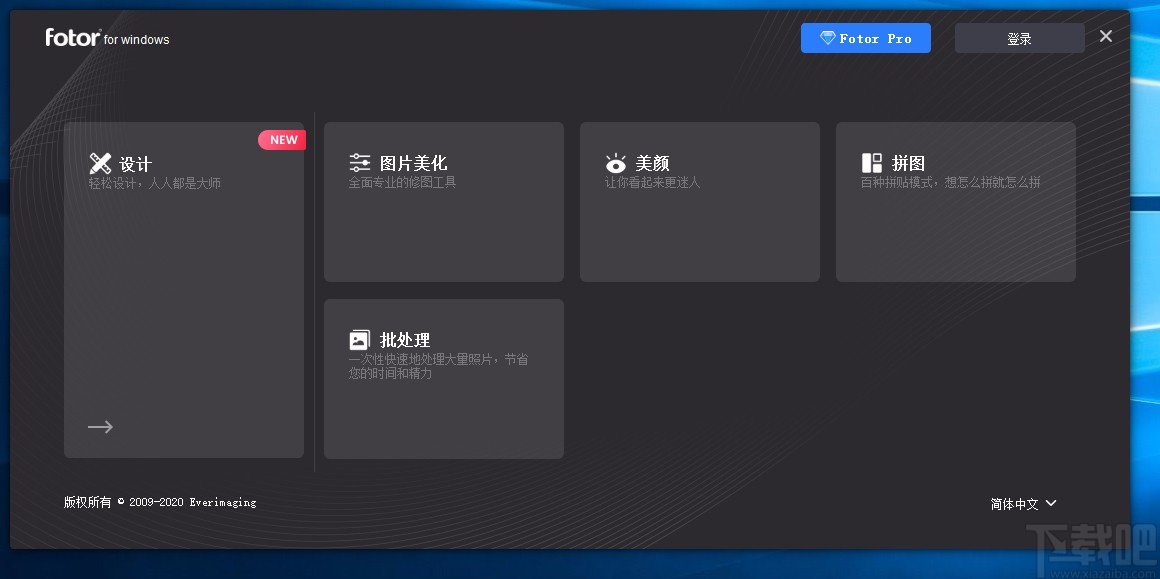
方法步骤
1.首先打开软件,我们在界面上找到“图片美化”选项,点击该选项进入到美化图片页面。
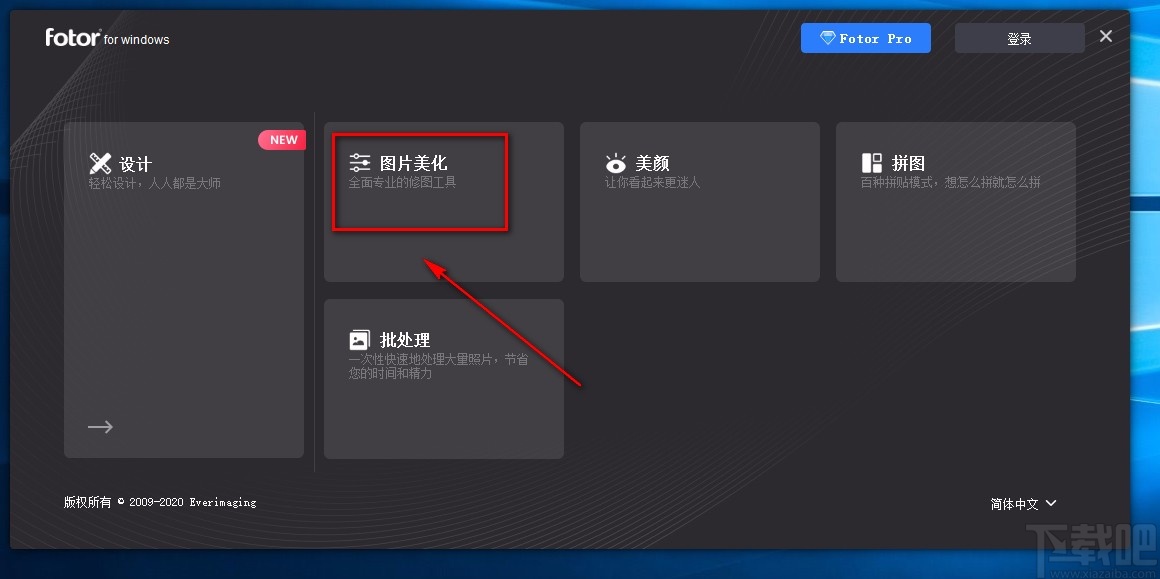
2.在美化图片页面中,我们在页面上找到“点击这里开始”选项,点击该选项进入到文件添加页面。
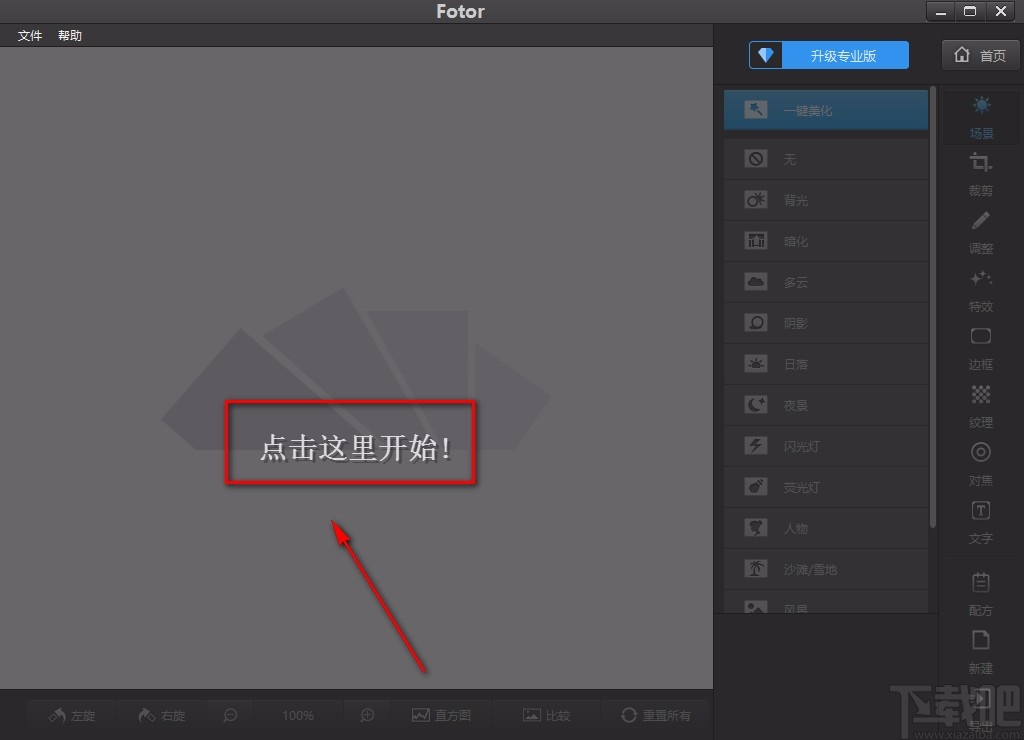
3.在文件添加页面中,我们在页面上找到需要添加文字的图片并选中,再点击页面右下角的“打开”按钮即可。
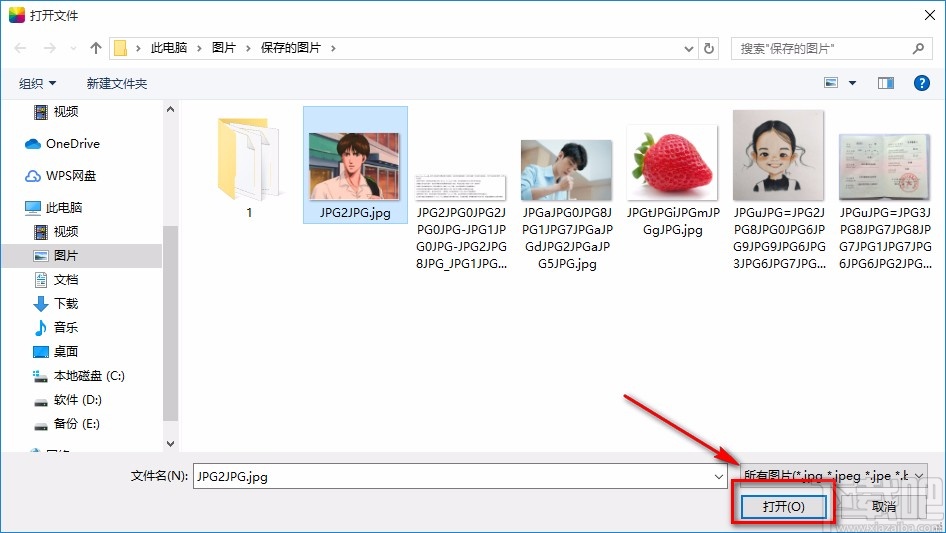
4.将图片添加到软件后,我们在界面右侧找到“文字”选项并点击,在界面右边会出现一个添加文字面板,在面板中点击“添加文字”选项,图片上就会出现一个添加文字的文本框。
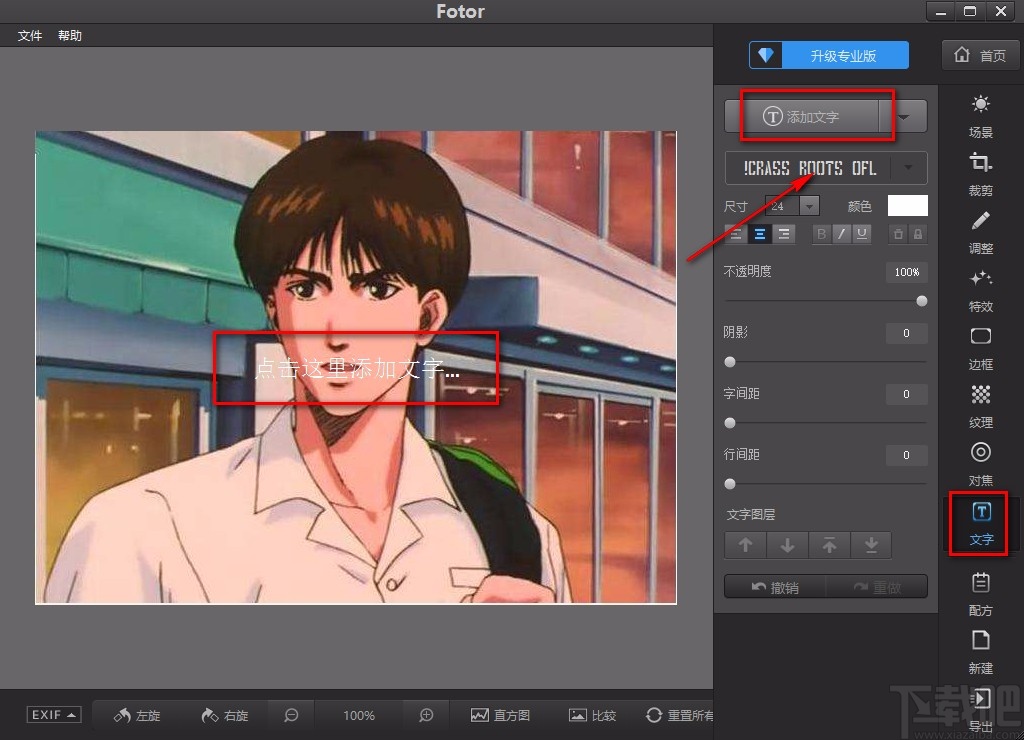
5.我们点击文本框,在文本框中输入需要添加的文字内容,再利用面板中的尺寸、颜色、加粗等工具,对文字进行设置。
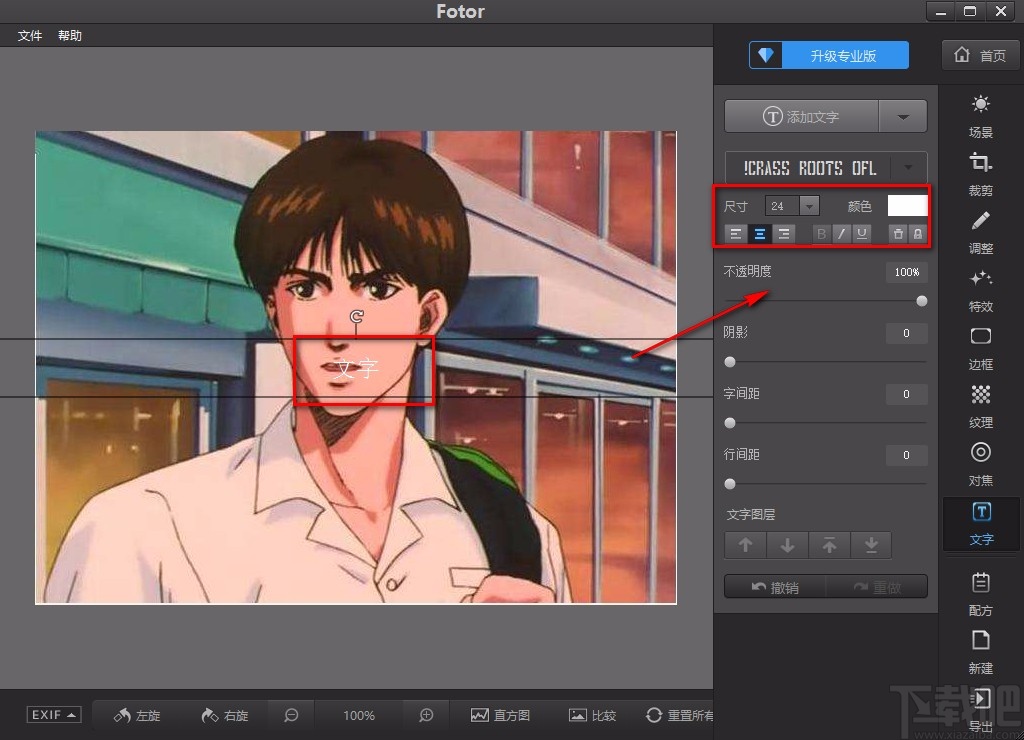
6.在面板中还可以找到“不透明度”、“阴影”、“字间距”、“行间距”等选项,这几个选项后面都有光标尺,我们拖动这些光标尺上的小圆,来调整文字的相关参数。
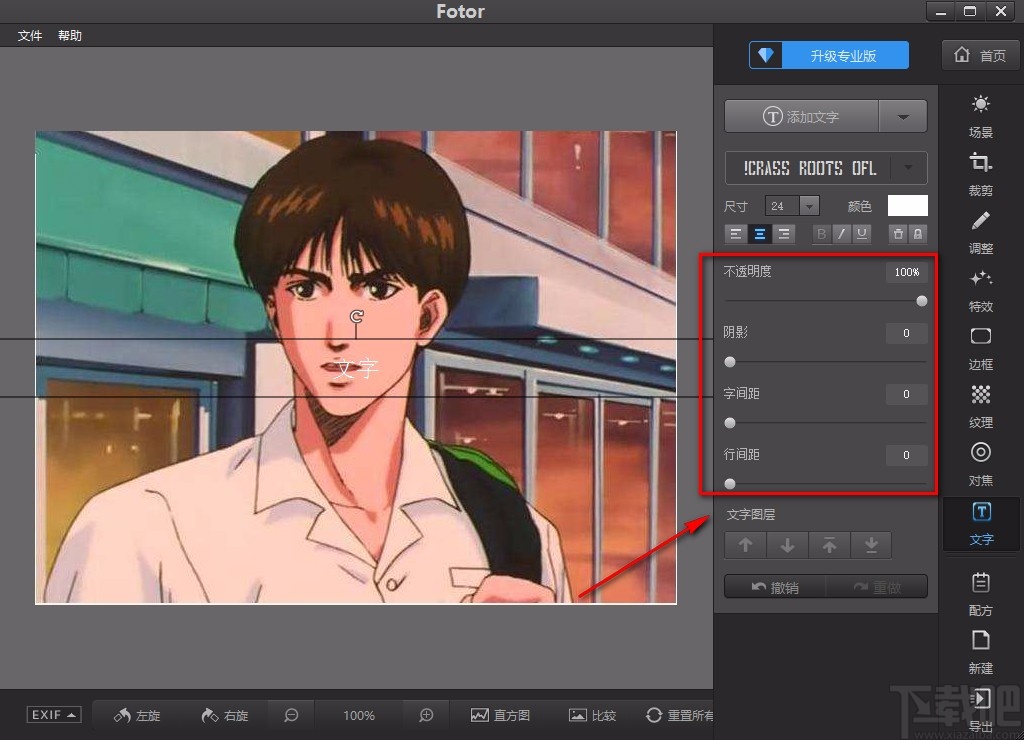
7.然后我们在面板的下方找到“文字图层”选项,该选项下方有四个图层调整按钮,我们根据自己的需要使用这些按钮来调整图层。
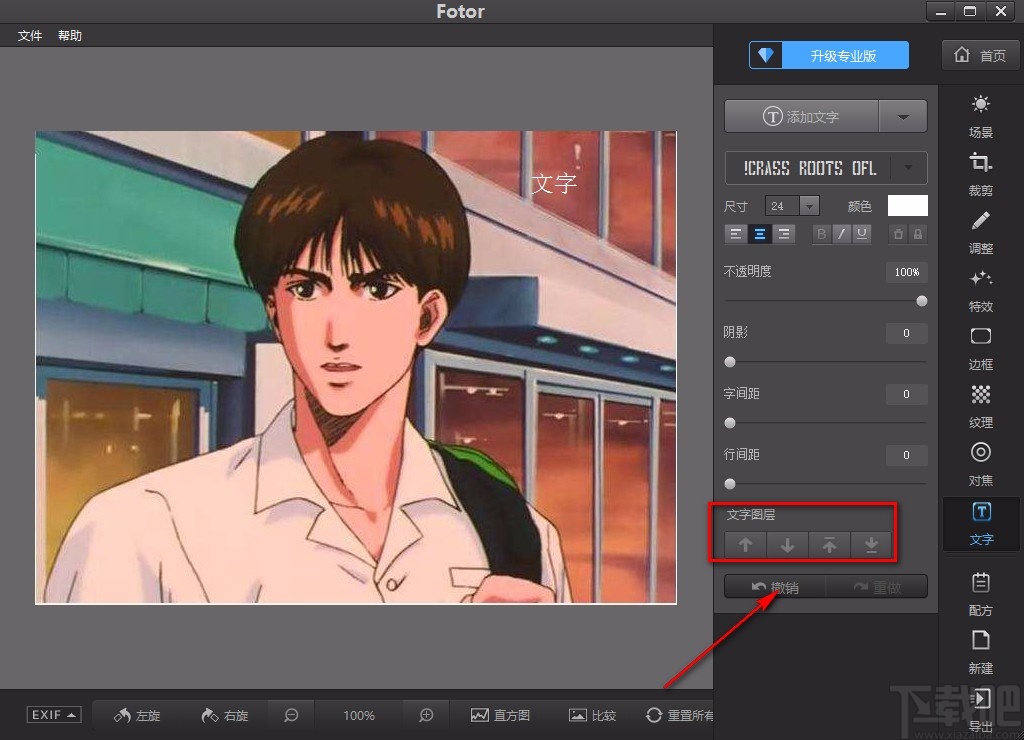
8.完成以上所有步骤后,我们在界面右下角找到“导出”按钮,点击该按钮就可以将添加文字的图片导出软件了。
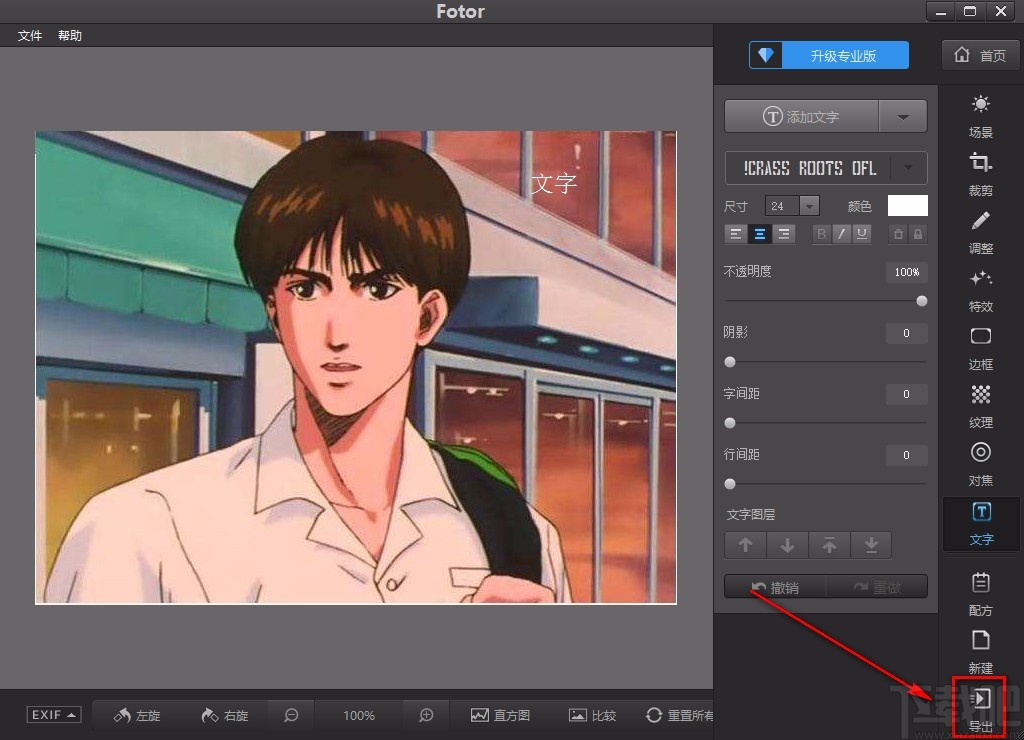
以上就是小编给大家整理的Fotor给图片添加文字的具体操作方法,方法简单易懂,有需要的朋友可以看一看,希望这篇教程对大家有所帮助。
最近更新
-
 淘宝怎么用微信支付
淘宝怎么用微信支付
淘宝微信支付怎么开通?9月5日淘宝公示与微信
- 2 手机上怎么查法定退休时间 09-13
- 3 怎么查自己的法定退休年龄 09-13
- 4 小红书宠物小伙伴怎么挖宝 09-04
- 5 小红书AI宠物怎么养 09-04
- 6 网易云音乐补偿7天会员怎么领 08-21
人气排行
-
 腾讯视频qlv格式转换成mp4图文教程(附一键转换工具)
腾讯视频qlv格式转换成mp4图文教程(附一键转换工具)
腾讯视频下载的视频格式为qlv,虽然无法通过格式工厂等视频格式转
-
 爱剪辑怎么给视频加字幕(超简单教程)
爱剪辑怎么给视频加字幕(超简单教程)
曾几何时给视频加字幕是一项非常专业的工作,不仅要用会声会影、
-
 秒拍视频怎么下载 秒拍视频下载到电脑教程
秒拍视频怎么下载 秒拍视频下载到电脑教程
秒拍视频因为有很多明星的自拍视频,以及其他各种视频还是非常火
-
 爱剪辑如何给视频打马赛克图文教程
爱剪辑如何给视频打马赛克图文教程
爱剪辑是一款免费易用的视频剪辑软件,那给视频打马赛克肯定是相
-
 3dmax如何安装?3dsmax2015超详细安装教程
3dmax如何安装?3dsmax2015超详细安装教程
3dmax如何安装?3dsmax2015是3dsmax系列目前的版本,不少3dsmax用
-
 Photoshop CS6 请卸载并重新安装该产品解决办法
Photoshop CS6 请卸载并重新安装该产品解决办法
安装完PhotoshopCS6后,打开失败提示:“请卸载并重新安装该产品
-
 照相馆照片照片处理软件 照相馆用的软件介绍
照相馆照片照片处理软件 照相馆用的软件介绍
很多朋友都在好奇照相馆用的都是什么软件?不仅可以裁剪寸照,还
-
 爱剪辑怎么调节视频速度 视频速度放慢/加快方法
爱剪辑怎么调节视频速度 视频速度放慢/加快方法
爱剪辑的调节视频速度功能,支持将视频速度调慢,将视频速度调快
-
 PS显示“不能完成请求因为程序错误”解决方法
PS显示“不能完成请求因为程序错误”解决方法
PS显示“不能完成请求因为程序错误”解决方法。大家在使用PS的时
-
 CAD字体显示问号怎么办 CAD打开文件字体显示问号怎么办
CAD字体显示问号怎么办 CAD打开文件字体显示问号怎么办
由于CAD至今出过N多个版本,而且还有相互之间的外挂软件,不同版

